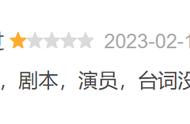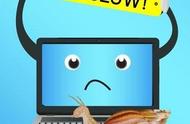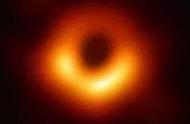前言
上次小白分享了Windows10 Windows10的双系统方案,在这个安装的过程中也是写得比较明白,如果需要安装双Windows10系统的小伙伴可以点击下方蓝字跳转:
今天小白来分享一下,如果原有系统是Windows7的情况下,再安装一个Windows10作为双系统,详细的操作教程。
本教程有些长,请各位小伙伴一定要详细看完,小白发现另外加我的vx的小伙伴都是因为没有仔细看完所有操作,导致后续有很多系统问题。
注意⚠️:本教程暂时仅支持64位的Windows7和Windows10组成双系统。
小白使用的是原版的iso,镜像后缀名为.wim。如果后缀名是.GHO的镜像,则不适用于本教程。
相信在2024年,应该不会有小伙伴安装32位的Windows系统了吧?不过也说不定呢。
正文开始版本检查首先确认一下Windows7安装的版本是64位的,Windows7系统下,在【计算机】点击【鼠标右键】-【属性】

这里显示64位才能正常往下走

如果是32位,如果要使用微软原版的引导驱动,理论上需要找一个32位的Windows10版本。
进入WinPE系统安装双系统之前,需要好WinPE系统。如果还没有WinPE系统的小伙伴,你懂的。
制作好WinPE系统之后,需要进入到Bios里,调整Boot启动项
把USB(WinPE启动盘)调整到Boot启动项,重启即可进入WinPE

再按【F10】保存并重启即可。(部分机器不支持F10热键,请移步【退出】,选择【保存并退出】